Cadastro de Não Fornecedores
Sumário
Este procedimento tem como objetivo exemplificar como efetuar a consulta, cadastro e alteração de novos códigos de terceiros não fornecedores dentro das empresas do grupo, levando em consideração que atividade será utilizada em conjunto com a SU750 – CADASTRO DE COLETA DE PREÇOS.
O processo aplica-se a todos os setores que efetuam a utilização dos dados de fornecedores e coleta de preços, levando em consideração que são vários os departamentos que realizam está utilização; sendo que exemplificaremos como efetuar a consulta e utilização destes cadastros de não fornecedores dentro do sistema Singe.
N/A
N/A
📌 Tela SU555 – Cadastro de Não Fornecedores
A atividade SU555 foi desenvolvida pensando na facilidade de consultas e cadastros de não fornecedores dentro do processo de cotação, porém além disso a mesma facilita o processo e a geração de dados que são utilizados, por exemplo, dentro da SU750, além de possibilitar a transferência destes NÃO FORNECEDORES para FORNECEDORES diretamente através da atividade, desde que seus códigos estejam criados na SU501; mas, antes de prosseguirmos com a explicação da usabilidade da atividade, iremos abordar a apresentação dos ícones que são utilizados dentro da mesma e assim nos familiarizando melhor com seu funcionamento.

Figura 1 Atividade: SU555 - Apresentação de Ícones
Ícone Atualizar |
Utilizado para efetivar a inclusão de itens dentro da atividade ou alterar as informações já presentes. |
Ícone Consultar |
Utilizado para efetuar a consulta das informações cadastradas na atividade, com ou sem auxílio dos filtros disponibilizados. |
Ícone Próximo |
Utilizado para pular entre os cadastros da tela sem a necessidade de inserir o código do não fornecedor a cada nova consulta. |
Ícone Anexar Arquivos |
Utilizado para realizar a inclusão de anexos, como imagens, arquivos e afins pertinentes ao cadastro do não fornecedor. |
Ícone Abrir Arquivos |
Utilizado para efetuar a listagem e abertura dos arquivos anexados dentro do ícone anteriormente listado e exemplificado. |
Com os devidos ícones apresentados, podemos partir para a apresentação dos campos e suas usabilidades; desta forma, saberemos como realizar os cadastros e alterações dentro da atividade, seguem abaixo os dados:
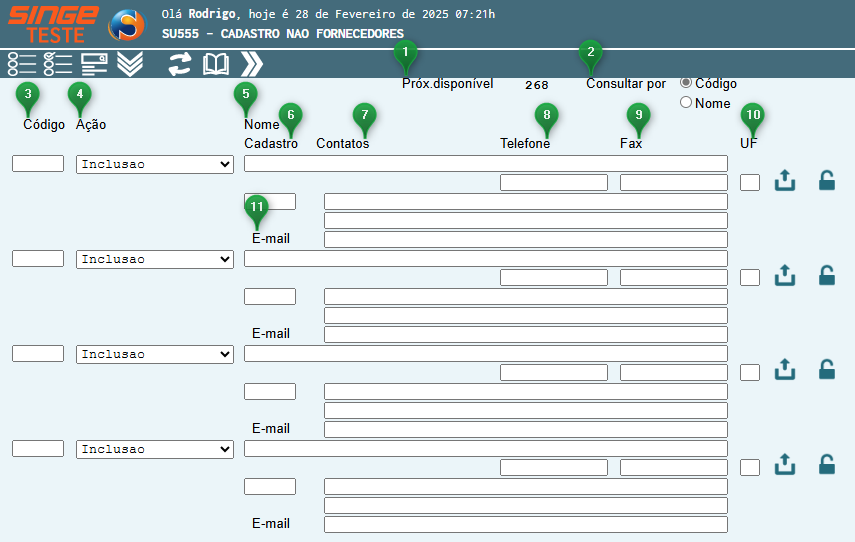
Figura 2 Atividade: SU555 - Apresentação de Campos
· Próx. Disponível: campo do tipo informativo, ou seja, não é possível alterá-lo e serve para repassar qual o próximo código que está disponível dentro da atividade para realizar os cadastros necessários.
· Consultar Por: este campo é do tipo selecionável, sendo que possuem duas opções, de CÓDIGO e NOME, ao selecionar uma das duas a consulta dentro da atividade será realizada de acordo com a seleção e os campos com estes mesmos nomes preenchidos.
· Código: campo do tipo descritivo numérico, onde deve ser inserido o código do cadastro ou de consulta, caso for um novo cadastro, pode-se utilizar a numeração disponível no campo de PRÓX. DISPONÍVEL, caso for apenas uma consulta, deve-se marcar o campo CONSULTAR POR código e inserir a numeração desejada.
· Ação: este campo do tipo selecionável é responsável por nos fornecer as opções de mudanças dentro da atividade, podendo escolher entre INCLUSÃO, ALTERAÇÃO e TRANSF.P/FORNEC.; podendo escolher de acordo com o cadastro ou manutenção que realizará no momento.
· Nome: conforme o nome do campo sugere, o mesmo é direcionado a informar o nome do não fornecedor que está sendo cadastrado, podendo ser um nome genérico ou de escolha do cadastrador que está realizando o processo.
· Cadastro: item relacionado ao código de cadastro da SU501, sendo que quando a opção de TRANSF.P/FORNEC. é marcada, deve-se informar o código de cadastro do fornecedor que foi cadastrado na tela SU501 neste campo e posteriormente realizar os demais processos para efetivar sua migração.
· Contatos: campo do tipo descritivo, destinado a incluir dados relacionados ao endereço do não fornecedor, sendo que disponibilizamos duas linhas para inclusão destes dados caso for necessário.
· Telefone: como se leva a entender no nome do campo, o mesmo é destinado a informar a numeração do telefone fixo ou celular do não fornecedor, assim facilitando o contato com o mesmo caso ocorrer a necessidade.
· Fax: seguindo a mesma linha do campo telefone, porém neste espaço deve ser adicionado o número de FAX correspondente ao cadastro que está sendo realizado.
· UF: deve-se informar o estado de onde é localizado o não fornecedor, terceiro ou empresa; desta forma, este campo é destinado para incluir a sigla de dois caracteres dos estados brasileiros.
· E-mail: o último dos campos apresentados seria para inserção do e-mail do NÃO FORNECEDOR, permitindo a comunicação através de mensagens ou até mesmo em cadastro de atividades do sistema para encaminhamentos de e-mails automáticos ou de cobrança.
Com todos os ícones e campos apresentados, podemos partir para a usabilidade da atividade; assim, primeiramente, iremos abordar como realizar uma consulta dentro da tela.
Atualmente a atividade nos permite realizar o processo de três formas; o primeiro deles é simplesmente acessando a atividade e clicando no botão de CONSULTAR  , assim trazendo resultados na ordem de cadastros dos códigos. O segundo método, seria escolher no campo de marcação CONSULTAR POR entre CÓDIGO e NOME, preencher estes campos na atividade e clicar em CONSULTAR
, assim trazendo resultados na ordem de cadastros dos códigos. O segundo método, seria escolher no campo de marcação CONSULTAR POR entre CÓDIGO e NOME, preencher estes campos na atividade e clicar em CONSULTAR  assim trazendo uma consulta mais refinada. A terceira e última opção seria a consulta sem nenhum filtro e utilizando o botão de PRÓXIMO
assim trazendo uma consulta mais refinada. A terceira e última opção seria a consulta sem nenhum filtro e utilizando o botão de PRÓXIMO  ; sendo que efetuaríamos o mesmo processo do primeiro passo descrito e após iriamos clicando em próximo até localizarmos o cadastro necessário.
; sendo que efetuaríamos o mesmo processo do primeiro passo descrito e após iriamos clicando em próximo até localizarmos o cadastro necessário.
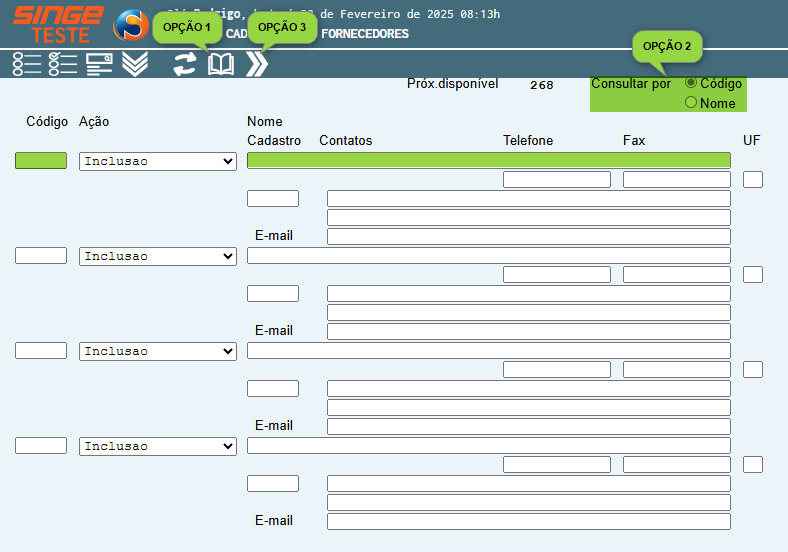
Figura 3 Atividade: SU555 - Opções de Consulta
Agora vamos partir para a parte de inclusão de dados dentro da atividade; para isto, primeiramente você deverá escolher se efetuará o cadastro de um novo item ou alteração, abaixo iremos abordar o cadastro de um novo não fornecedor, porém o mesmo processo irá se aplicar para as alterações e alteração para fornecedor, com pequenas mudanças que também iremos abordar.
Para dar início na inclusão/cadastro deve-se atentar no campo de Próx. Disponível no topo da atividade; coletando esta numeração, deverá preencher dentro do campo de código.
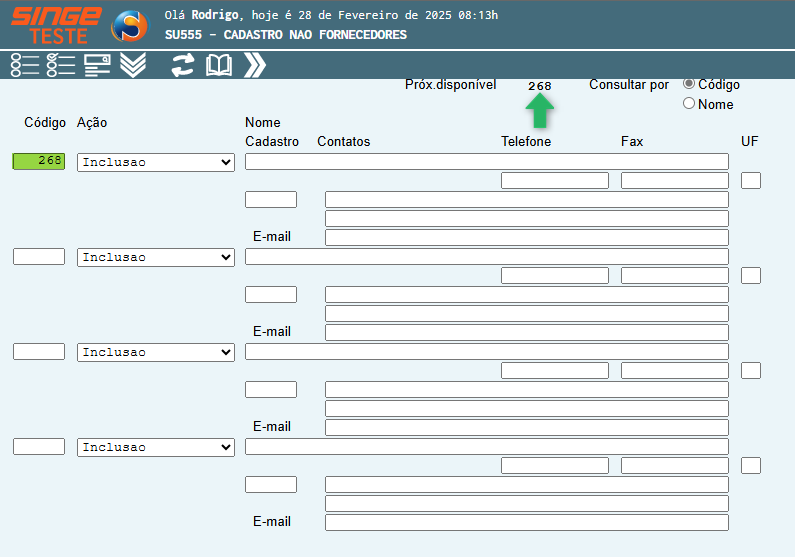
Figura 4 Atividade: SU555 - Inclusão de Novo Cadastro (Código)
Com este dado incluso, iremos partir para a parte das informações cadastrais do não fornecedor, onde precisaremos inserir o nome, telefone, fax, endereço e estado, sendo que os campos obrigatórios são o nome, estado e consequentemente o código, os demais, servem apenas para auxiliar em processos internos e de consultas futuras caso for necessário.
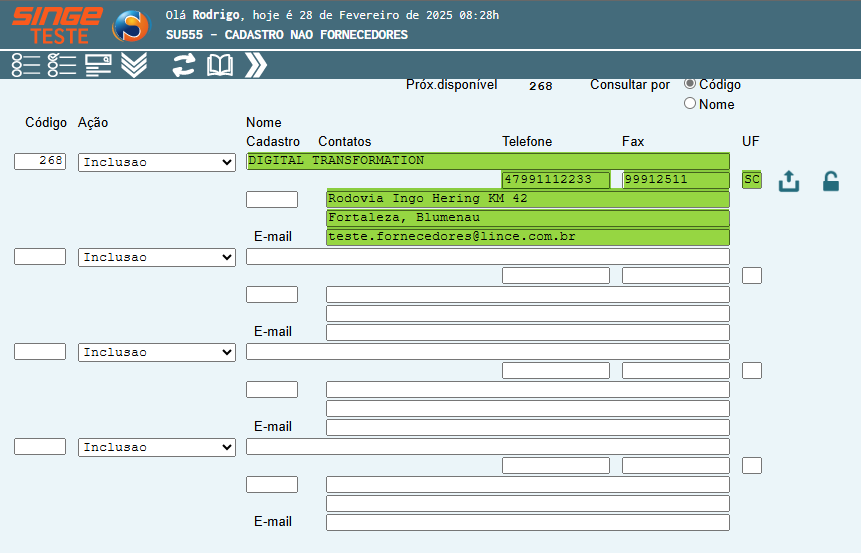
Figura 5 Atividade: SU555 - Inclusão de Novo Cadastro (Dados Cadastrais)
Confirmando que estes dados estão todos corretos, deverá analisar se o campo de AÇÃO está com a opção de INCLUSÃO marcada e após clicar no ícone de ATUALIZAR  no topo da página, assim o processo de inclusão estará efetivado.
no topo da página, assim o processo de inclusão estará efetivado.
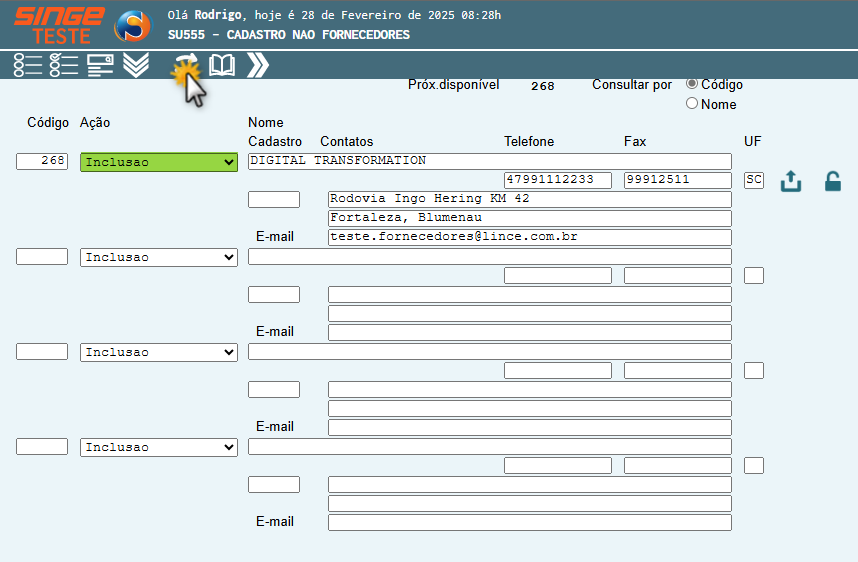
Figura 6 Atividade: SU555 - Efetivação de Novo Cadastro
Em alguns casos pode ocorrer a necessidade de incluir anexos nesses novos cadastros ou nos cadastros já realizados dentro da atividade, como imagens de produtos, documentos relacionados a contratos e afins; caso isso for necessário, basta clicar no ícone de ANEXAR ARQUIVOS  , escolher o arquivo necessário dentro do seu micro e após clicar no ícone de inclusão
, escolher o arquivo necessário dentro do seu micro e após clicar no ícone de inclusão  , que os arquivos já estarão atrelados ao cadastro do não fornecedor.
, que os arquivos já estarão atrelados ao cadastro do não fornecedor.
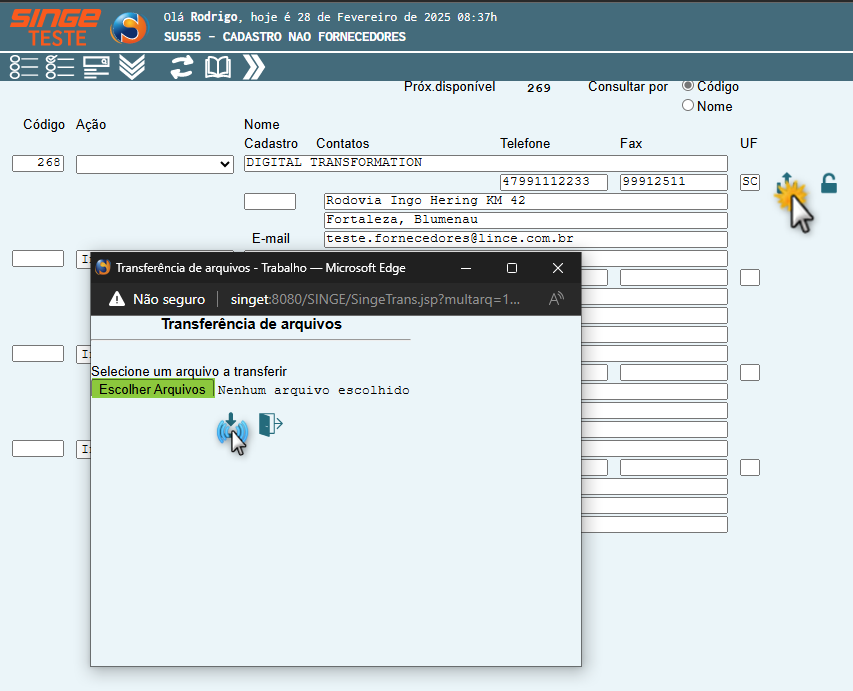
Figura 7 Atividade: SU555 - Inclusão de Anexos
Caso for preciso consultar estes dados anexados em uma data futura ou logo após sua inclusão, basta clicar no ícone de ABRIR ARQUIVOS  que todos os itens anexados serão demonstrados para download ou para exclusão; para efetuar a remoção, basta marcar o campo check
que todos os itens anexados serão demonstrados para download ou para exclusão; para efetuar a remoção, basta marcar o campo check  e confirmar, para efetuar o download, basta clicar sobre o nome do arquivo.
e confirmar, para efetuar o download, basta clicar sobre o nome do arquivo.
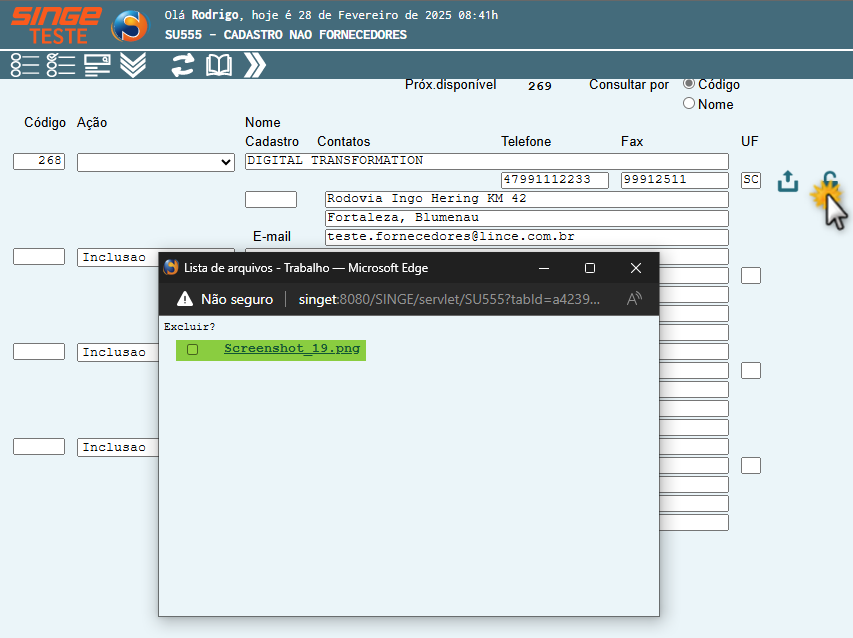
Figura 8 Atividade: SU555 - Consulta de Anexos
Também possuímos a opção de ALTERAÇÃO dentro do botão de ação da atividade; para fazer a utilização do mesmo seria simples, onde você deve realizar as mudanças necessárias dentro dos campos que achar pertinente do cadastro e posteriormente deverá clicar no ícone de ATUALIZAR  no topo da atividade para efetivar os processos; mas atenção, é necessário que o campo AÇÃO esteja marcado como ALTERAÇÃO para surtir os efeitos desejados.
no topo da atividade para efetivar os processos; mas atenção, é necessário que o campo AÇÃO esteja marcado como ALTERAÇÃO para surtir os efeitos desejados.
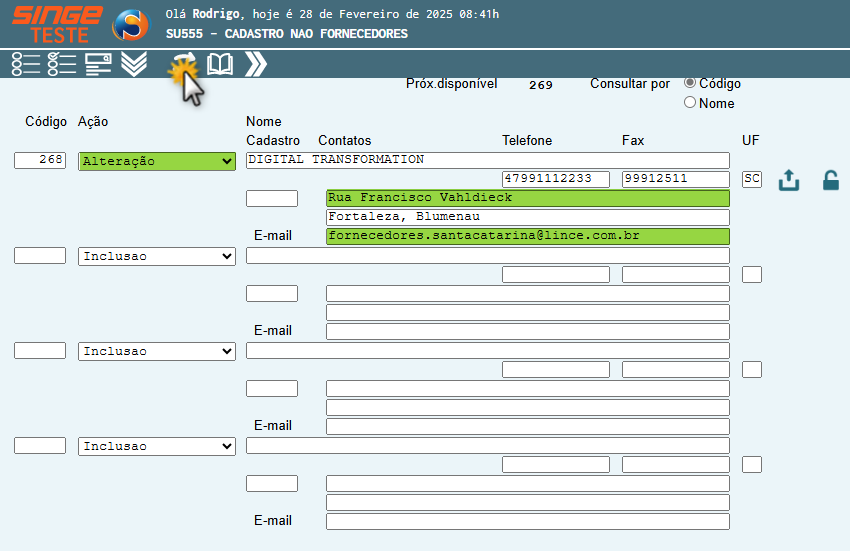
Figura 9 Atividade: SU555 - Atualização/Alteração de Campos
A última das opções que a atividade nos proporciona seria a migração de um NÃO FORNECEDOR para um FORNECEDOR, para isso, é preciso que você realize o pré-cadastro do mesmo dentro da SU501, posteriormente, volte até a SU555 e realize a consulta para encontrar seu cadastro; insira o novo código gerado na SU501 dentro do campo CADASTRO e marque o campo ação como TRANSF.P/FORNEC., com isso, apenas resta clicar no ícone ATUALIZAR  no topo da página para efetivar os processos.
no topo da página para efetivar os processos.
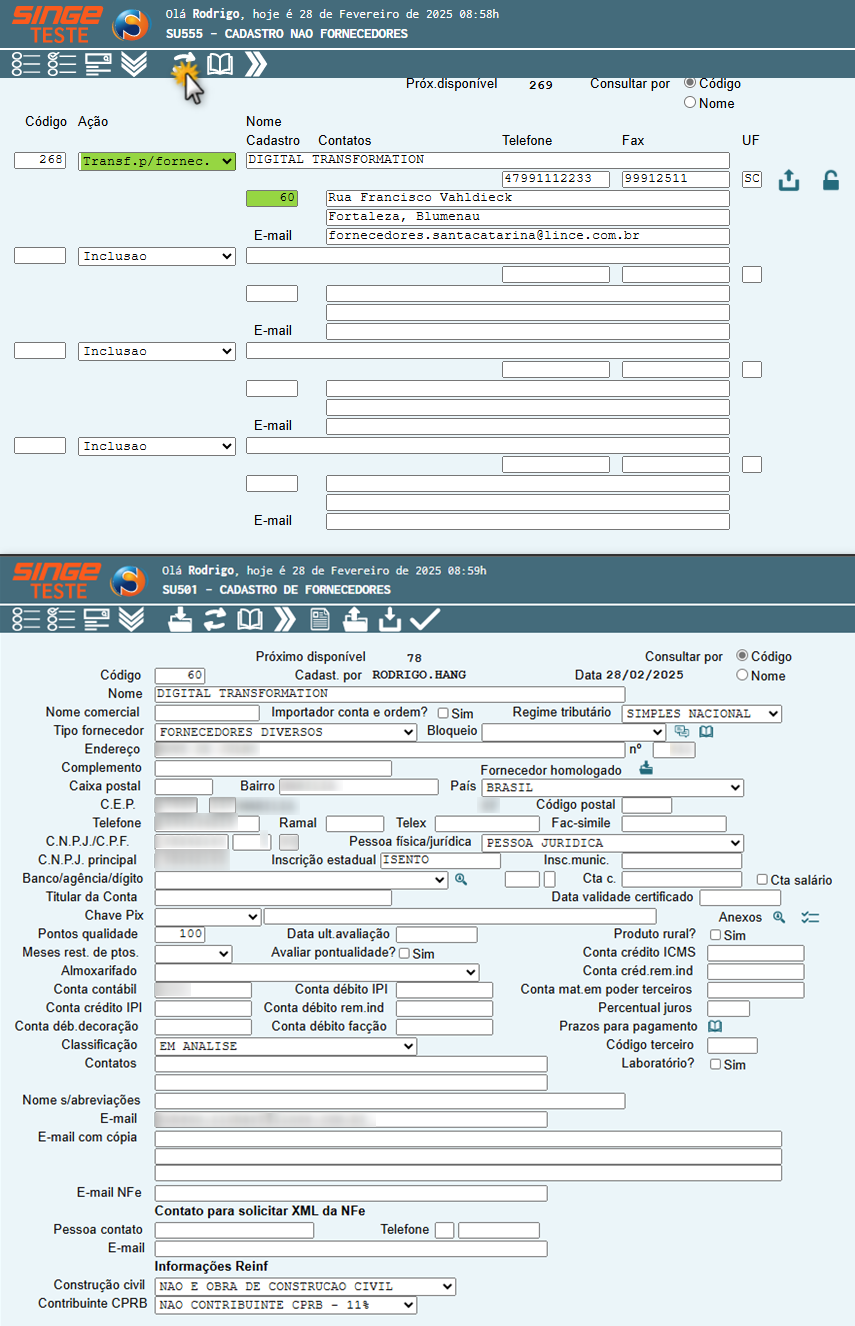
Figura 10 Atividade: SU555 e SU501 - Transferência para Fornecedor